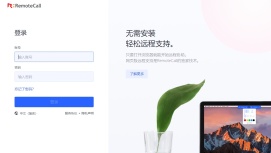使用专用客服端
使用专用客服端
下载和安装
要开始远程支持,首先需要安装技术支持或客服用的客服端程序。
请选择与您使用的电脑系统相符的程序下载,然后按照以下步骤安装。
-
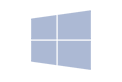
windows windows 7 以上 -

Mac 支持Mac OS X 10.8 以上
Windows用户安装步骤
-
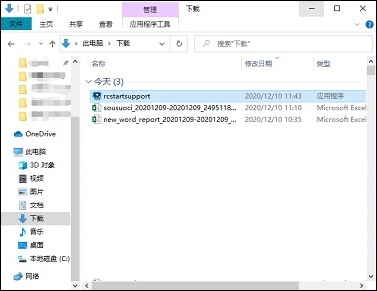
1 请在下载路径中打开rcstartsupport.exe文件。 -
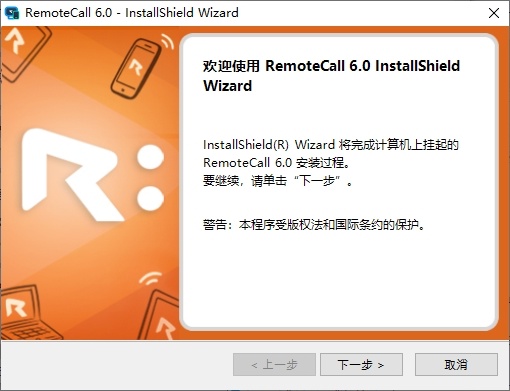
2 在安装向导中点击下一步。 -
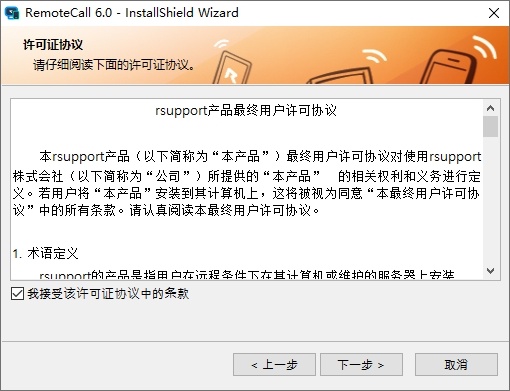
3 确认产品使用同意书后点击“同意”。 -
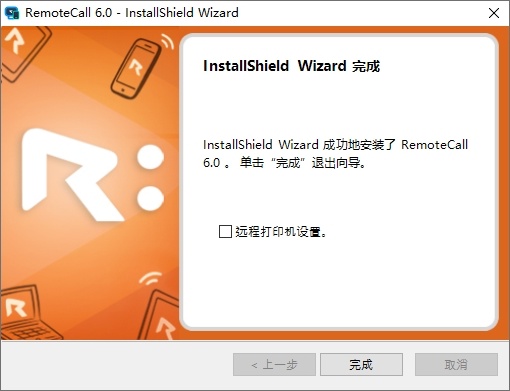
4 安装完成后点击完成。
- 安装好客服端以后就可以开始提供远程支持了。
- 如果需要查看远程支持中录制的录像视频,需要安装专用的播放器。
电脑远程支持
技术支持或客服的电脑中安装好客服端并登录后,就可以开始电脑远程支持。
电脑远程支持需要2台电脑:提供远程支持的电脑和接受远程支持的电脑。
- 给对方电脑提供远程支持
-
1 确认连接代码
确认显示在远程支持操作窗口的6位连接代码。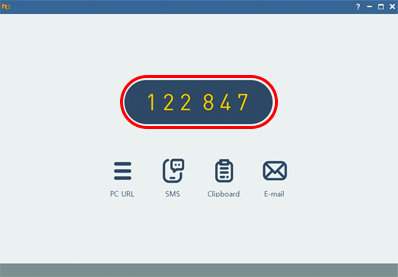
-
2 告知对方远程连接方法
告知对方远程连接网页(rchelp.cn)和连接代码。
- 接受电脑远程支持
-
1 打开远程连接网页
在要接受远程支持的电脑中打开远程网页链接(https:/rchelp.cn/) -
2 输入连接代码远程连接
在远程连接网页的输入栏中输入客服告知的连接代码后,点击“连接”。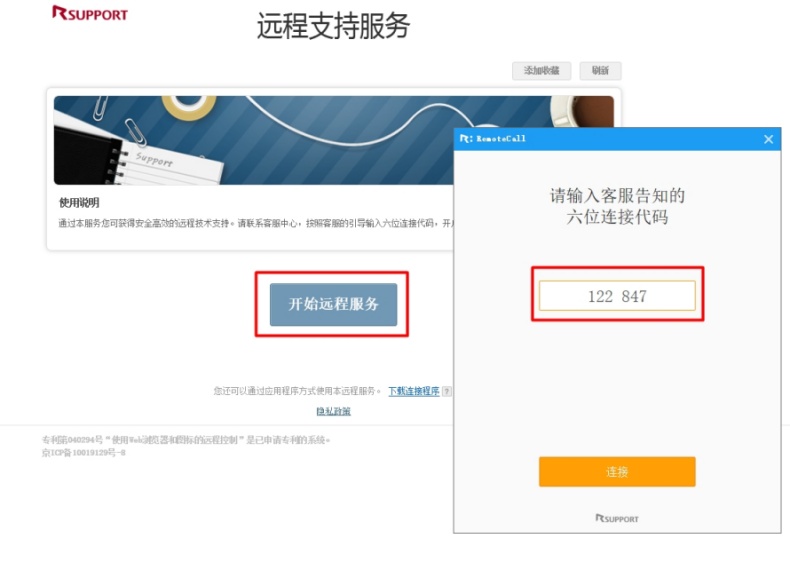
- 至此本地电脑和对方电脑就成功远程连接了。
- 很简单吧?连接后就可以轻松远程协助对方了。
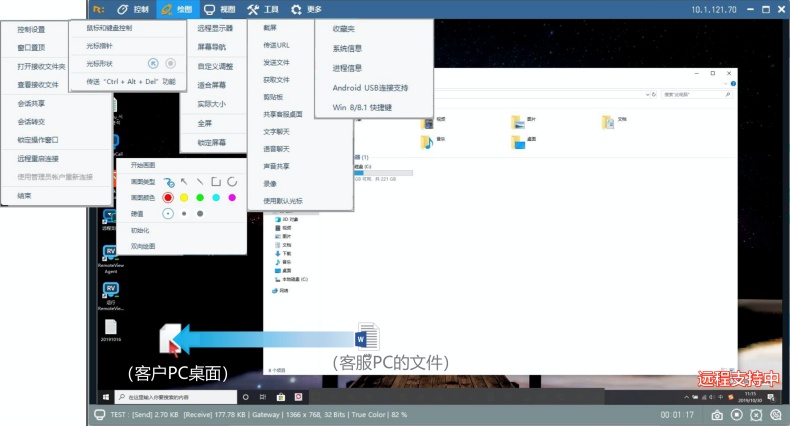
远程支持中根据需要可以用拖拽/拖放或复制/粘贴来轻松把文件放到客户电脑中。(例如说明书或者驱动程序安装文件等)
尽情使用RemoteCall的各种功能,体验直接操作异地对方电脑的爽快吧!!
移动设备远程支持
技术支持或客服的电脑中安装好客服端并登录后,就可以开始移动设备远程支持。
- 第1步:在智能手机中安装“移动设备远程支持”APP
- 请告知对方在要接受远程支持的智能手机中安装移动设备远程支持APP。
免费试用时,客户在自己的智能手机中安装APP,然后用自己的电脑来远程连接就可以直接体验。 - 第2步:使用安装好的“移动设备远程支持”APP远程连接
-
-
1 打开APP
输入连接代码。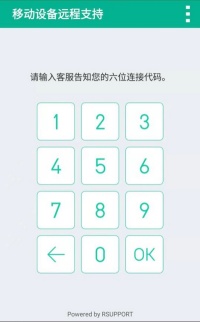
-
2 连接APP和RemoteCall操作窗口
提供远程支持方告诉对方操作窗口中显示的连接代码,对方在智能手机APP中输入连接代码以远程连接。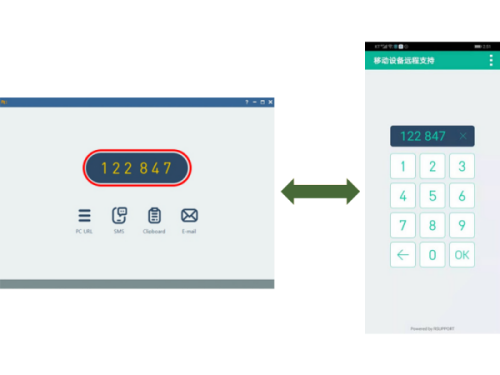
-
- 至此本地电脑和对方智能手机已经成功远程连接。
- 我们可以在眼前的电脑上看到对方的智能手机屏幕。
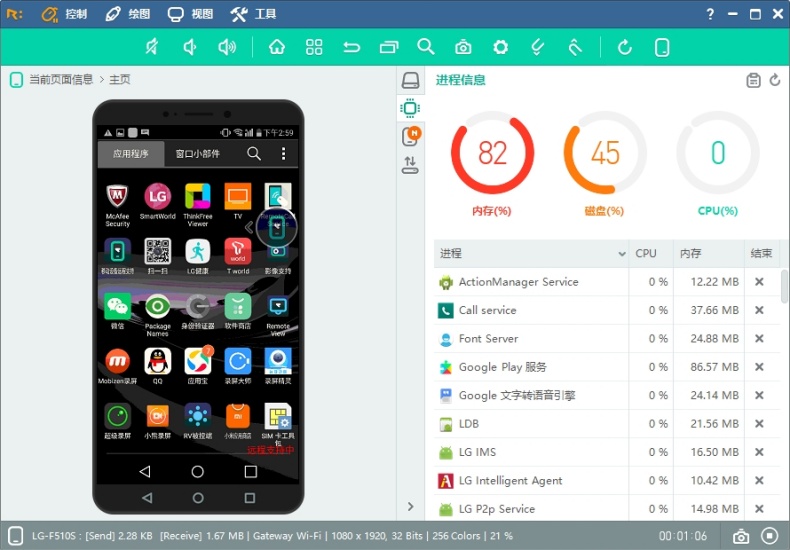
使用RemoteCall,您可以像用自己的手亲自操作一样控制智能手机的屏幕,甚至可以远程操作硬键!
RemoteCall帮助台 (help.remotecall.cn)
RemoteCall帮助台分类别提供更加详细的说明。
了解管理后台的各种选项功能设置